来源:炯宜软件园 更新:2023-12-12 12:01:05
用手机看
苹果笔记本一直以来都是设计与功能的典范,其中截图功能更是备受用户喜爱。今天,我将为大家带来苹果笔记本截图功能的对比评测,让我们一起看看它们在不同场景下的表现吧。
1.系统自带截图工具

首先,我们先来看看苹果笔记本自带的截图工具。通过按下"Command + Shift +3",我们可以快速地进行全屏截图,并将截图保存在桌面上。而按下"Command + Shift +4"则可以进行选区截图,只需拖动鼠标选择所需区域即可完成截图。
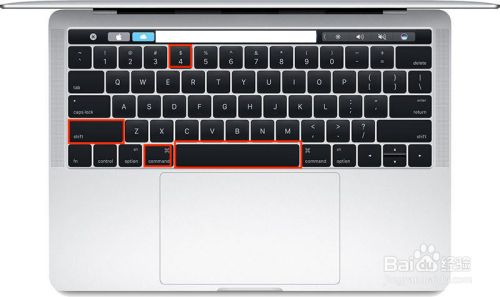
这个系统自带的截图工具简单易用,适合快速截取屏幕内容。无论是捕捉整个界面还是选定特定区域,操作都非常方便。但是,在一些特殊场景下,这个自带工具可能无法满足我们的需求。
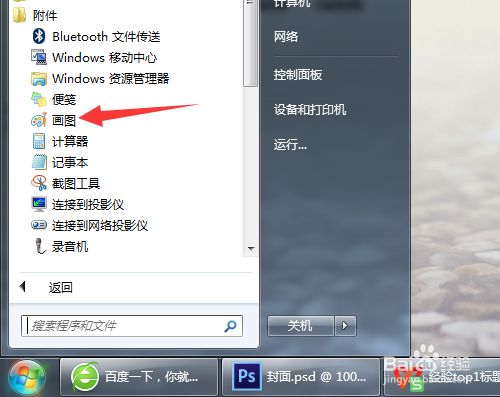
2.第三方截图软件Snipaste

如果你需要更多高级的截图功能,那么第三方软件Snipaste就是一个不错的选择。Snipaste提供了多种截图模式,包括全屏截图、选区截图、滚动截图等。它还支持对截图进行标注、涂鸦和马赛克处理,方便我们在截图上添加说明或保护隐私。

除了强大的截图功能外,Snipaste还具备灵活的快捷键设置和自动保存功能。